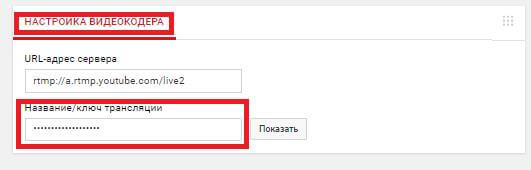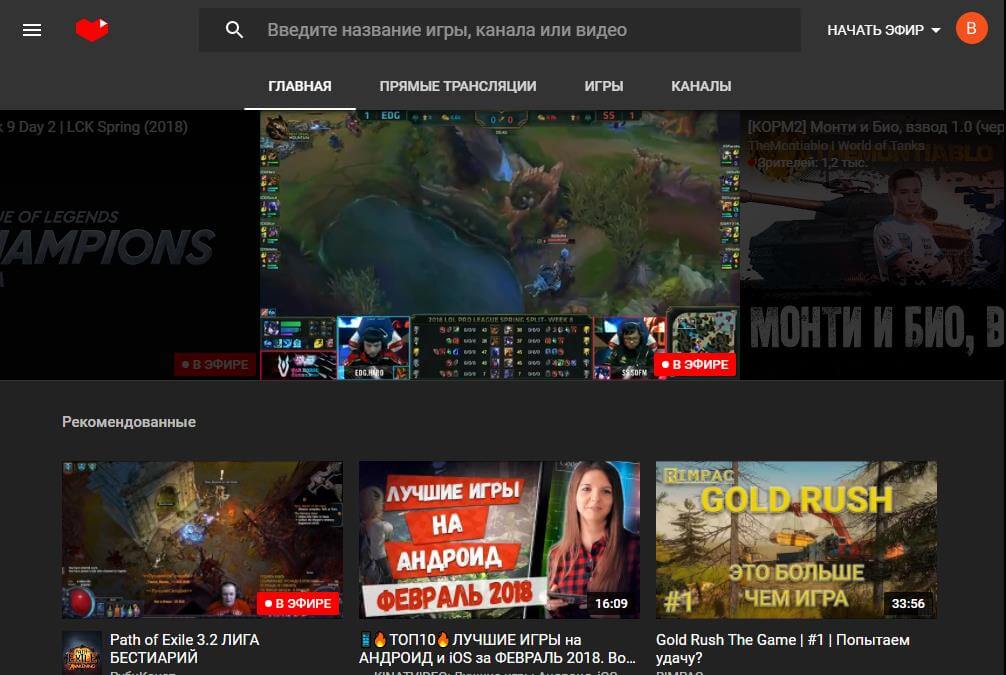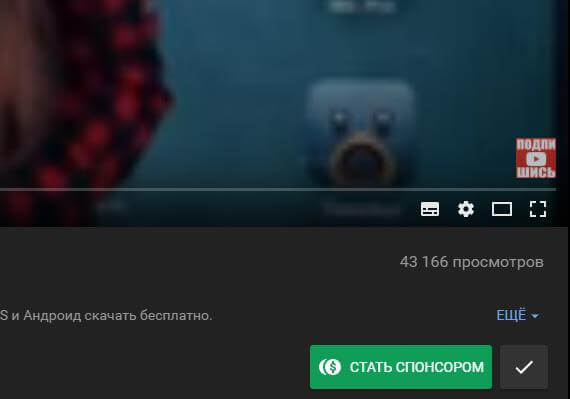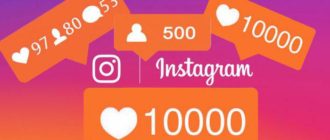Ютуб стрим становится все популярнее, причем не только в игровой нише. Площадка имеет свои достоинства и недостатки, но последних не так много. Чтобы стримить здесь, нужно запастись оборудованием с определенными минимальными техническими характеристиками и специальной программой-кодером для захвата видео.
Содержание статьи:
Особенности стрима на YouTube
Ютуб стоит на 3 месте по посещаемости в мире, здесь «обитает» многомиллиардная аудитория самых разных сегментов, в том числе и игрового. Люди создают тематические каналы, делятся опытом и впечатлениями. С некоторого времени начал активно развиваться формат стримов. В этом направлении стал работать и Ютуб.
Преимущества стриминговой площадки от YouTube:
- Возможность быстрого сохранения записи эфира. Просмотреть ее можно сразу после окончания трансляции.
- Даже после завершения стримы набирают просмотры, а стример — популярность.
- Качество видео поддерживается 4K, внушительный битрейт. Результат — качественное изображение в соответствии с высокими запросами зрителей.
- Можно перематывать запись на начало, даже если трансляция еще не завершена. Возможность смотреть эфиры в любое удобное время.
- Большой охват аудитории для стримеров. Гугл активно развивает это направление в рамках Ютуб.
Отрицательные моменты:
- Несмотря на объем посетителей площадки, YouTube все еще отстает от Твич — своего основного конкурента в этой сфере.
- Строгие правила относительно запрещенного контента, авторских прав и т. д. Легко попасть под блокировку в случайном порядке.
- Необходимость пересоздания стрима каждый следующий раз, поскольку настройки не сохраняются перманентно.
Создателями был разработан геймерский сервис с дополнительной возможностью заработка. Здесь, в отличие от того же Twitch, пока не так высока конкуренция, просмотры набирают даже не самые качественные игровые трансляции. Поэтому сейчас лучше всего начинать зарабатывать на стриминге Ютуб.
Необходимое оборудование и программы
Готовить стрим в некотором смысле сложнее, чем снимать готовый ролик. Главное требование к началу проведения трансляции — наличие учетной записи в Гугл, открывающей доступ к созданию аккаунта и канала на видеохостинге.
На втором месте по необходимости — устройство, соответствующее определенным критериям (минимум):
- процессор — не менее 4 ядер;
- ОС последних версий (для Windows — не ниже 7);
- минимум 4 Гб ОЗУ;
- видеокарта (характеристики зависят от сложности игр).
Чем требовательнее игра, тем мощнее нужен компьютер. Не стоит забывать, что и сам стрим оказывает серьезную нагрузку на ПК.
Кроме оборудования понадобится специальное программное обеспечение, например:
- XSplit Broadcaster. Этот софт требует приобретения дорогой лицензии за 15000 р. Сервис позволяет вести одновременно несколько эфиров.
- OBS Studio. Программа отличается простым интерфейсом. Софт предоставляется бесплатно и в этом еще одно его преимущество.
- FFsplit. Единственный формат видео, получаемого с помощью этой программы, — FLV. Инстал файл не содержит русский перевод, много времени уходит на саму установку.
Более популярна программа ОБС — начинающие стримеры рады бесплатному и функциональному решению.
Как начать стрим на Ютубе
Запуск проводится в OBS. Без кодера транслировать невозможно, он позволяет избежать подлагиваний и других проблем прямых эфиров. Видео сохраняется в форматах MOV, FLV, МР4, MKV. Перед запуском стрим настраивается в личном кабинете на сайте Ютуб.
Настройка онлайн-трансляции
Чтобы настроить и без проблем запустить эфир на Ютуб, нужно проверить, соответствует ли канал определенным критериям:
- более 1000 фолловеров;
- отсутствие нарушений регламента сайта;
- верифицированный номер сотового.
Второй пункт легко проверяется — достаточно перейти в творческую студию Ютуб (на сайте в браузере) и кликнуть «Статус и функции».
Когда все будет исполнено, можно продолжить настройку. Для этого включается разрешение запуска стрима. После этого необходимо:
- Включить «Прямые трансляции» там же, где можно ознакомиться с правилами сообщества Ютуб.
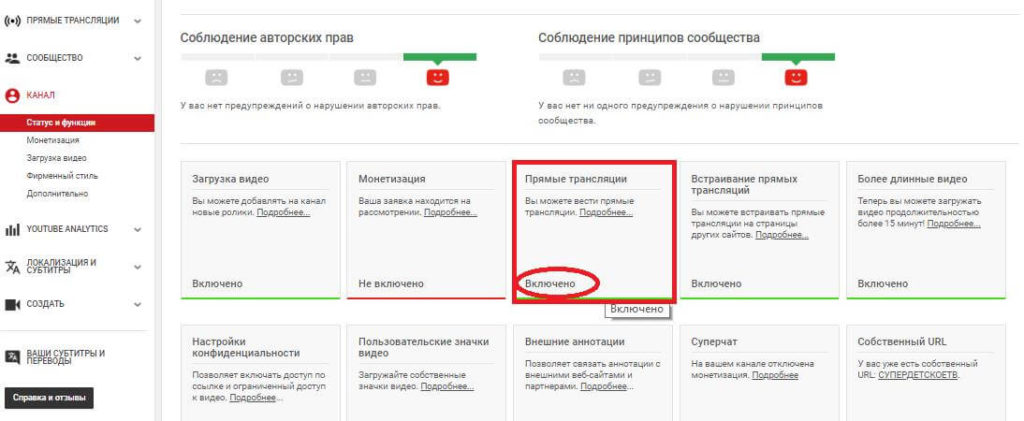
- Затем запускается пробная трансляция (значок камеры и соответствующий пункт в раскрывающемся списке).
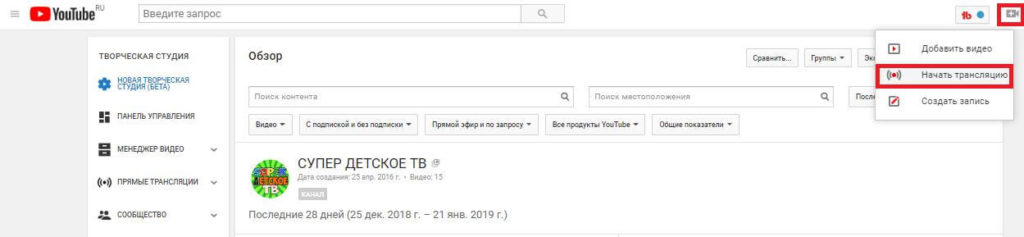
- Будет открыто окошко настройки стрима. В верхнем поле вписывается краткое название, выбирается тип доступа: открытый всем или по ссылке (для подписчиков приватных каналов). Пускать трансляцию в тот же момент вовсе не обязательно, можно выбрать дату и время в календаре, когда будет проведен прямой эфир. Расширенные настройки позволяют включать и отключать комменты, устанавливать возрастные лимиты.
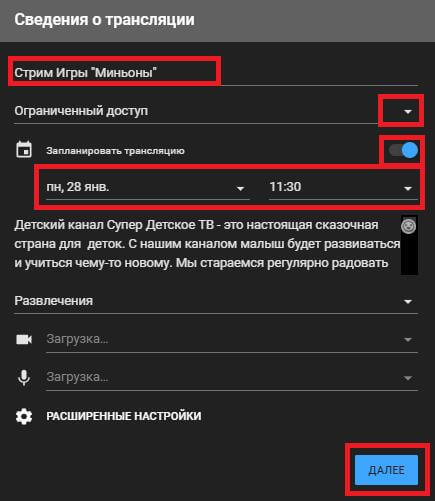
Чтобы не было лагов на среднем оборудовании, стоит выбирать 1080 p+1000-4000 Кбит/с. Затем переходят на вкладку «Прямые трансляции», нажимают на кнопку «Начать эфир» и листают вниз. Здесь находится KEY стрима, который необходим при проведении трансляции через OBS.
После этого действия настройка на Ютуб завершена. Остается перейти к настройкам программы ОБС.
Настройка параметров в OBS
Запуск стрима с помощью OBS требует следующих действий:
- Открыть программу и перейти в главное меню. Щелкнуть по кнопке «Настройки» и нажать «Вещание». Здесь в соответствующую графу вписывается полученный на странице Ютуб KEY. В поле «Сервер» указывается «Primary…».
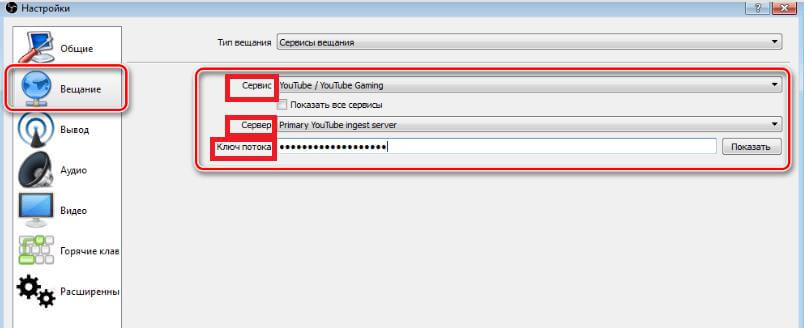
- Кликают «Выход». Здесь настраивается битрейт, аудиотрек, кодтировщик (в зависимости от мощности ПК).
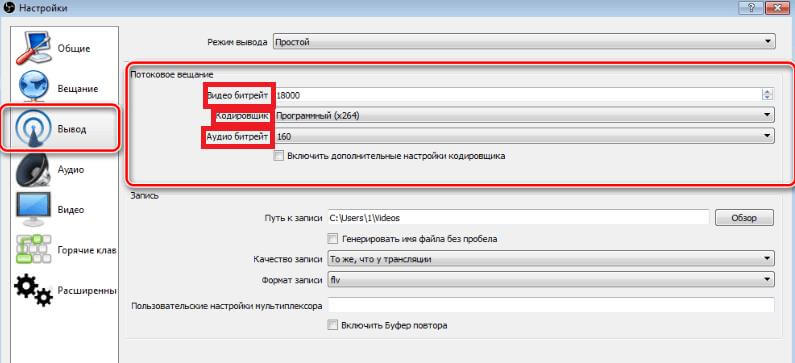
- Нажимается клавиша «Запустить трансляцию».
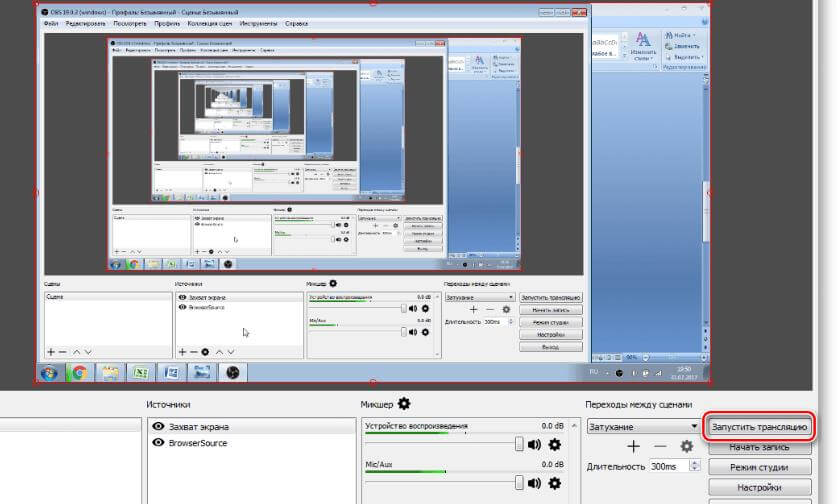
Перед настоящим запуском стоит проверить все детали. При обнаружении ошибок, задержек или плохого качества картинки стоит удостовериться, что все отрегулировано верно.
YouTube Gaming
Платформа специально для геймеров запустила сервис Gameing. Его нельзя назвать полностью независимым от YouTube, он работает на основе видеохостинга.
Сервис имеет узкую направленность — игры. Темный дизайн интерфейса также отсылает к игровой тематике. Пользователи могут подписываться на разные стримы.
Чтобы начать стрим, в верхней части экрана справа есть кнопка запуска. Трафик с Гейминга переводится и на обычный Ютуб.
Заработок на спонсорах
Это еще одно приятное дополнение для стримеров от разработчиков. Теперь можно подписываться на каналы за плату. При этом часть денег (30%) пойдет Ютубу, а остальное (70%) — автору. Кнопка «Стать спонсором» будет размещена под каждым видеороликом канала, подключенного к монетизации и не нарушающего правил хостинга.
Спонсорство подразумевает поддержку канала напрямую, то есть без донат-сервисов и т. д. Стоимость услуги — 249 р.
Советы новичкам: как провести крутой прямой эфир
Задумываясь о карьере стримера или делая первые шаги, новички часто совершают ошибки. От этого никто не застрахован, но если выполнять ряд рекомендаций, получится сделать любой эфир интересным:
- Планировать эфир. Важно хотя бы примерно представлять, о чем будет разговор со зрителями. Можно составить небольшую шпаргалку, но читать весь текст по бумажке нельзя.
- Менять планы и больше показывать. Стоит отметить, что стрим, как и обычный ролик, — визуальный контент. Все слова важно подкреплять конкретными образами и действиями.
- Забыть о временных рамках. Находиться в эфире необходимо ровно столько, сколько требуют зрители. Нужно отвечать на их вопросы, подбадривать и т. д.
- Объединиться с другими блогерами в своей категории — это привлечет дополнительную аудиторию на начальных порах.
- Общаться со зрителями, отвечать на любые вопросы (даже провокации) в чате, говорить на доступном языке.
- Записывать видео трансляций и выкладывать их на странице для тех, кто не успел их посмотреть.
YouTube предлагает все для успешного стрима: различные сервисы, качественную картинку. Если производить достойный контент и соблюдать условия рекламодателей, тогда можно реально «делать деньги». В техническом плане настройка стрима несложная, но потребуется дополнительный софт.